Domanda
Problema: come correggere il codice di errore "È stato raggiunto un punto di interruzione" 0x80000003 in Windows?
Ciao. Quasi ogni volta che provo a spegnere il mio computer Windows ricevo il messaggio "È stato raggiunto un punto di interruzione" con un codice di errore 0x80000003. Come posso risolvere questo problema?
Risolto Risposta
Windows è probabilmente il sistema operativo più popolare al mondo. Le persone lo usano perché ha un'interfaccia intuitiva, strumenti di risoluzione dei problemi integrati, capacità di personalizzazione e molte altre funzioni. Un sistema come questo si basa su migliaia di processi in esecuzione in background per mantenerlo in esecuzione senza intoppi.
Anche se un processo non funziona correttamente, gli utenti possono iniziare a riscontrare vari errori, bug, glitch, ecc. Di recente, alcuni utenti hanno descritto di avere problemi durante il tentativo di spegnere il computer. Viene visualizzato il messaggio "È stato raggiunto un punto di interruzione" con un codice di errore 0x80000003:
È stato raggiunto un punto di interruzione
0x80000003 si è verificato nell'applicazione nella posizione 0X0000000005CB7EF3
Fare clic su OK per terminare il programma
Sembra che l'errore venga generalmente visualizzato a causa di un videogioco o di servizi simili. Secondo quanto riferito, l'errore del messaggio indica Origin come colpevole. Tuttavia, è più probabile che l'errore sia correlato a Windows. Può apparire a causa di file di sistema danneggiati o perdite di memoria.[1]
In questa guida troverai 4 metodi che potrebbero aiutarti a correggere il codice di errore "È stato raggiunto un punto di interruzione" 0x80000003 in Windows. La risoluzione dei problemi manuale può essere un processo lungo, quindi puoi utilizzare uno strumento di manutenzione come RiimmagineLavatrice Mac X9 in grado di correggere la maggior parte degli errori di sistema, BSOD,[2] file danneggiati e registro[3] questioni. In caso contrario, segui le istruzioni dettagliate di seguito.
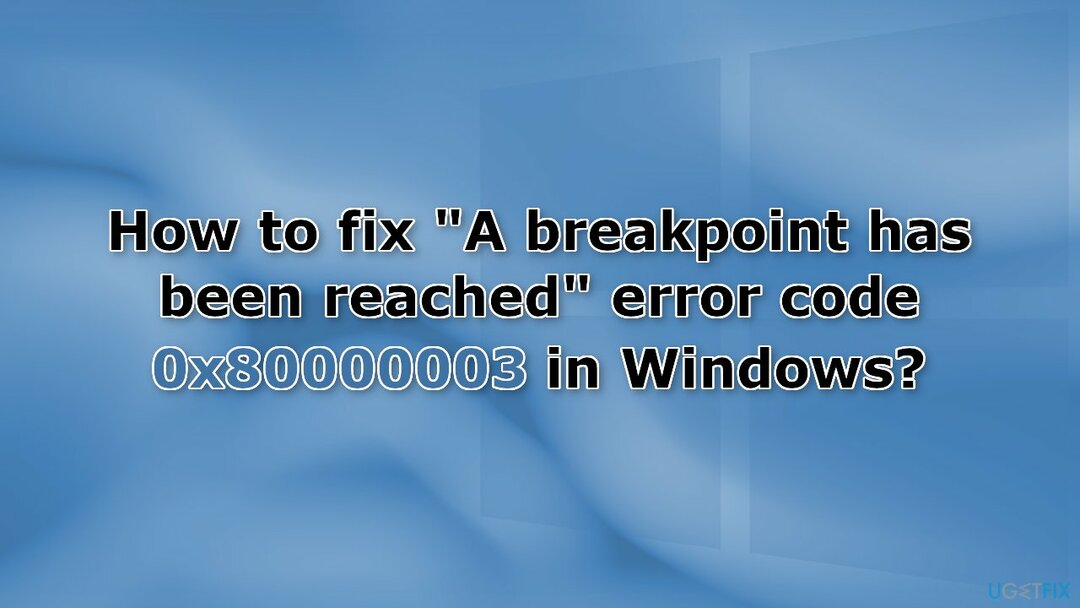
Metodo 1. Correggi i file di sistema danneggiati
Per riparare il sistema danneggiato, è necessario acquistare la versione con licenza di Riimmagine Riimmagine.
Utilizzare i comandi del prompt dei comandi per riparare il danneggiamento dei file di sistema:
- Aprire Prompt dei comandi come amministratore
- Utilizzare il comando seguente e premere Accedere:
sfc /scannow
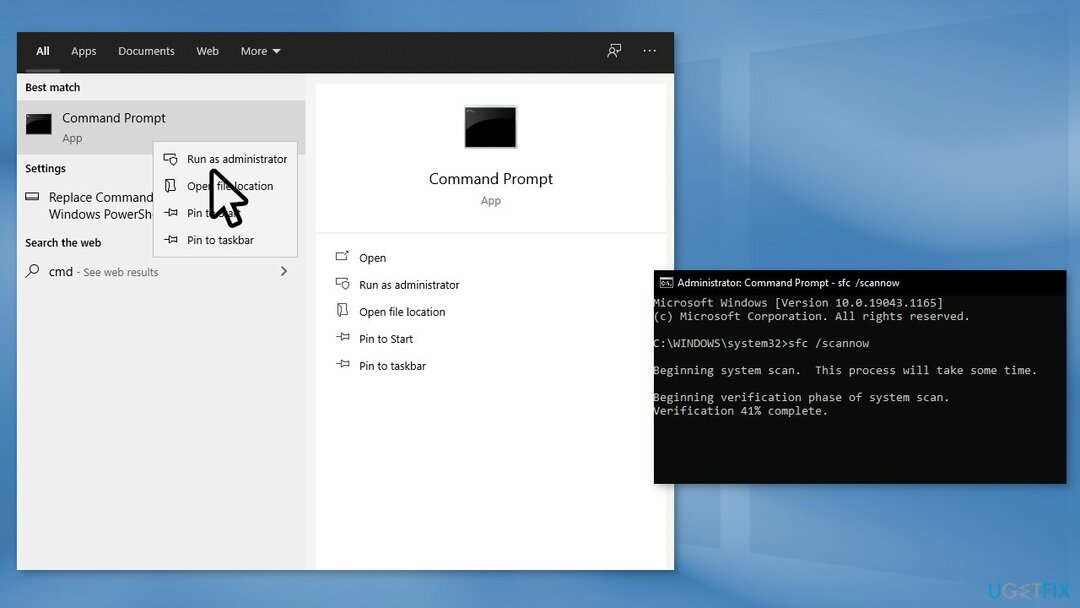
- Riavviare il tuo sistema
- Se SFC ha restituito un errore, utilizzare le seguenti righe di comando, premendo accedere dopo ogni:
DISM /Online /Pulizia-immagine /CheckHealth
DISM/Online/Pulizia-immagine/ScanHealth
DISM /Online /Pulizia-immagine /RestoreHealth
Metodo 2. Controlla Disco
Per riparare il sistema danneggiato, è necessario acquistare la versione con licenza di Riimmagine Riimmagine.
- premi il Tasto Windows + R per aprire il Correre scatola
- Tipo cmd e premi Ctrl + Maiusc + Invio per lanciarlo
- Digita il seguente comando e premi accedere:
chkdsk C: /r
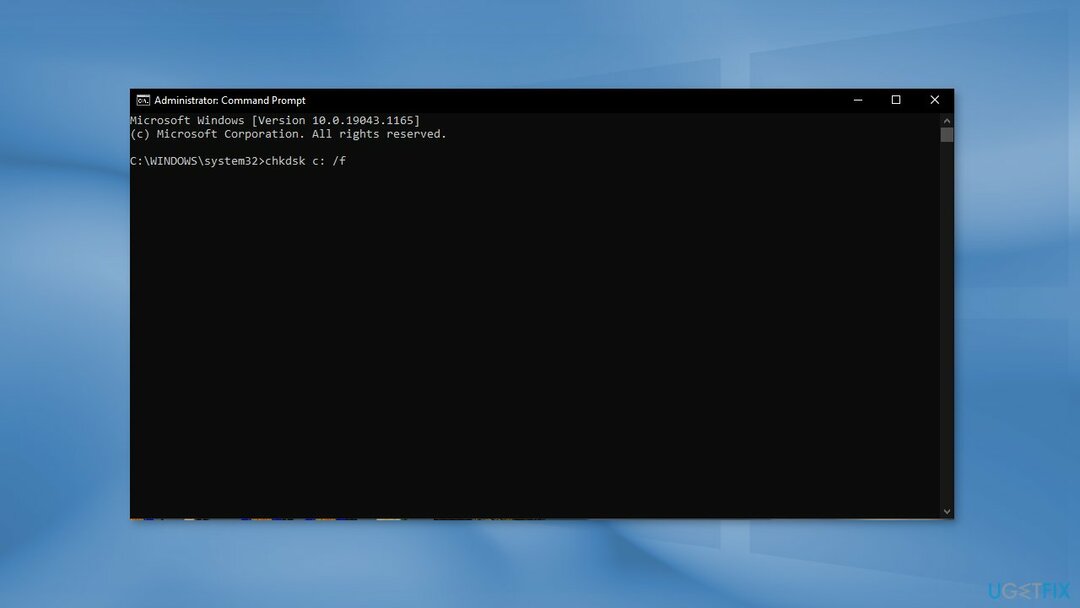
- Al termine della scansione ricomincia il tuo PC
Metodo 3. Eseguire uno strumento di diagnostica della memoria
Per riparare il sistema danneggiato, è necessario acquistare la versione con licenza di Riimmagine Riimmagine.
Il codice di errore 0x80000003 può anche essere un sintomo di perdite di memoria. Eseguire lo strumento di diagnostica della memoria per verificare:
- premi il Tasto Windows + R per aprire la casella Esegui
- Tipo mdsched.exe e premere accedere lanciare Strumento di diagnostica della memoria
- Ricomincia il tuo PC utilizzando il prompt che appare
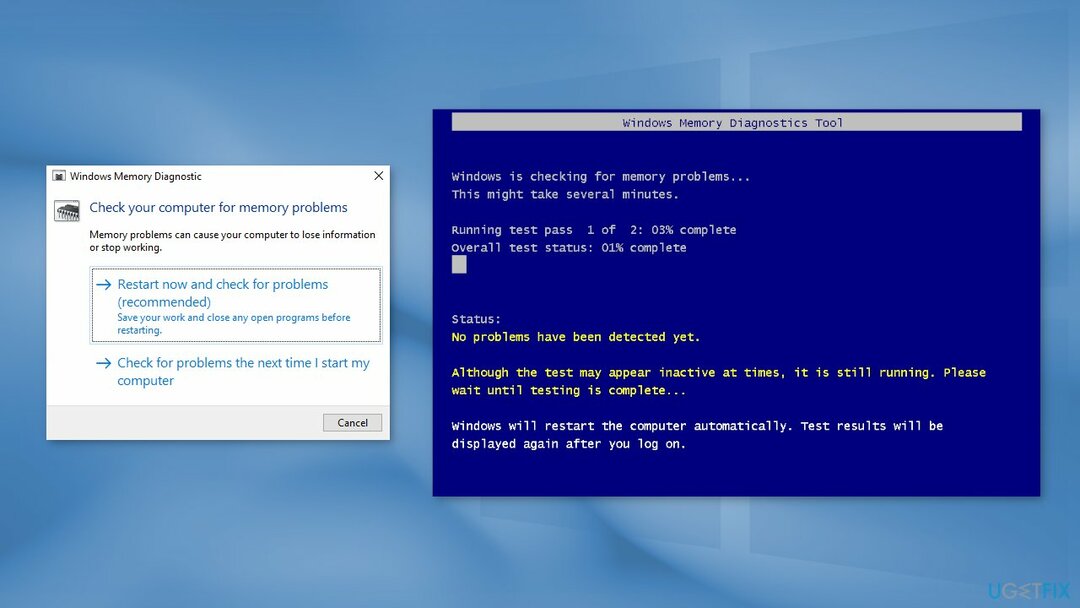
- Puoi anche farlo digitando il seguente comando:
shutdown.exe /r
- Dopo un riavvio, esegui una scansione di base o scegli il file Avanzate opzioni come Testmescolare o Passaggiocontare
- Colpo F10 per iniziare la prova
Metodo 4. Crea un nuovo account amministratore in Windows
Per riparare il sistema danneggiato, è necessario acquistare la versione con licenza di Riimmagine Riimmagine.
- Vai a Impostazioni e scegli Conti
- Selezionare Famiglia e altri utenti
- Selezionare Aggiungi qualcun altro a questo PC
- Clicca su Non ho le informazioni di accesso di questa personae nella pagina successiva selezionare Aggiungi un utente senza un account Microsoft
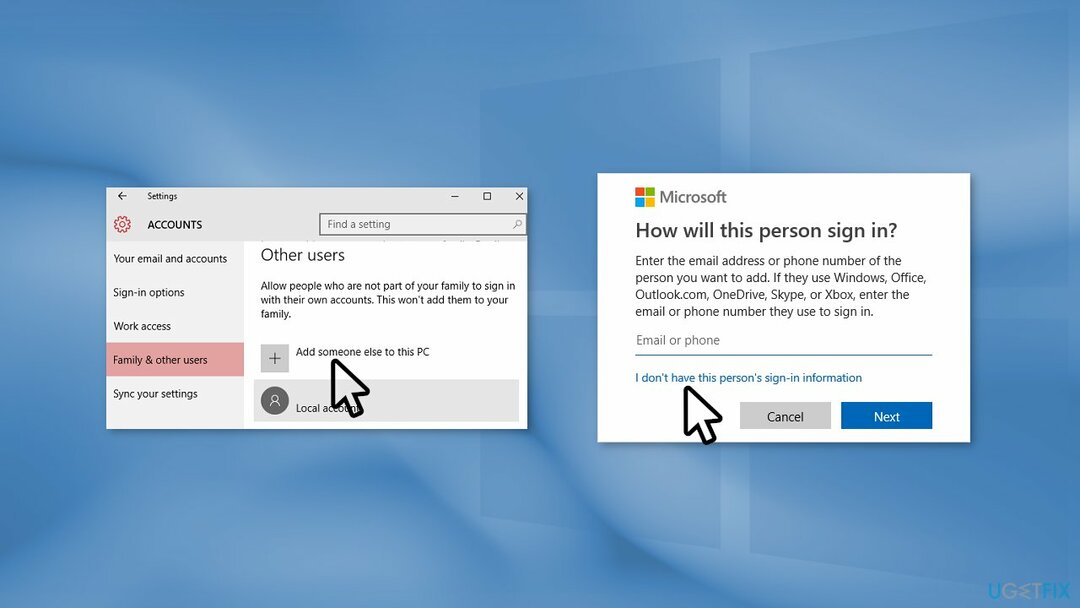
- Immettere un nome utente, una password o un suggerimento per la password, quindi selezionare Prossimo
- Vai a Conti ancora
- Sotto Famiglia e altri utenti, seleziona il nome del proprietario dell'account, quindi seleziona Cambia tipo di account
- Sotto Tipo di account, Selezionare Amministratore, quindi selezionare OK
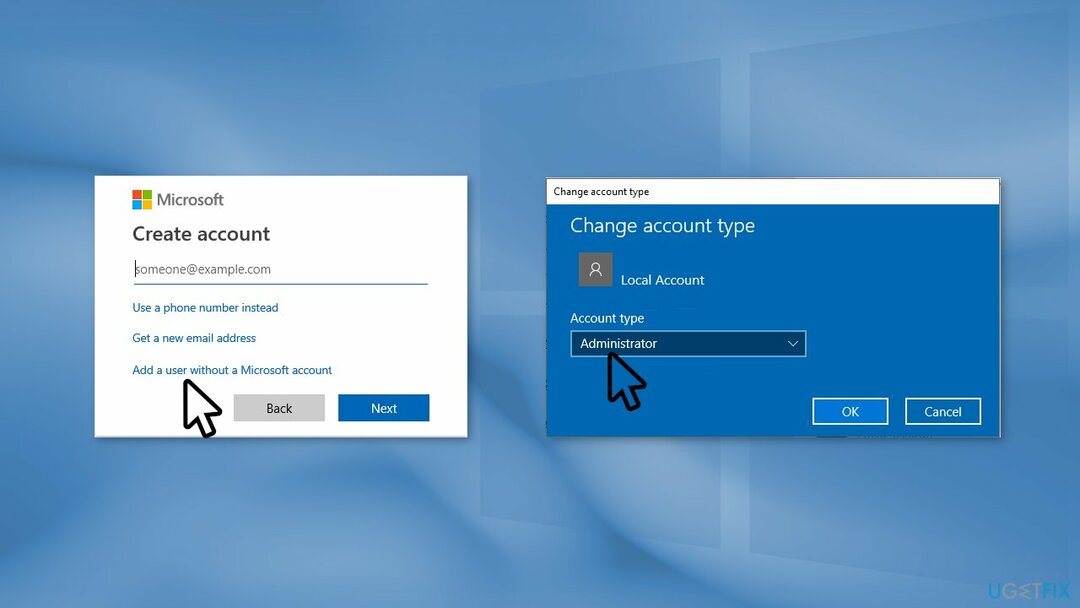
- Accedi con il nuovo account amministratore
- Verificare se l'errore persiste
Ripara automaticamente i tuoi errori
Il team di ugetfix.com sta cercando di fare del suo meglio per aiutare gli utenti a trovare le migliori soluzioni per eliminare i loro errori. Se non vuoi avere problemi con le tecniche di riparazione manuale, usa il software automatico. Tutti i prodotti consigliati sono stati testati e approvati dai nostri professionisti. Gli strumenti che puoi utilizzare per correggere il tuo errore sono elencati di seguito:
Offerta
fallo ora!
Scarica CorrezioneFelicità
Garanzia
fallo ora!
Scarica CorrezioneFelicità
Garanzia
Se non sei riuscito a correggere l'errore utilizzando Reimage, contatta il nostro team di supporto per chiedere aiuto. Per favore, facci sapere tutti i dettagli che pensi dovremmo sapere sul tuo problema.
Questo processo di riparazione brevettato utilizza un database di 25 milioni di componenti in grado di sostituire qualsiasi file danneggiato o mancante sul computer dell'utente.
Per riparare il sistema danneggiato, è necessario acquistare la versione con licenza di Riimmagine strumento di rimozione malware.

Una VPN è fondamentale quando si tratta di privacy dell'utente. I tracker online come i cookie possono essere utilizzati non solo dalle piattaforme di social media e altri siti Web, ma anche dal tuo provider di servizi Internet e dal governo. Anche se applichi le impostazioni più sicure tramite il tuo browser web, puoi comunque essere rintracciato tramite app connesse a Internet. Inoltre, i browser incentrati sulla privacy come Tor non sono una scelta ottimale a causa della ridotta velocità di connessione. La soluzione migliore per la tua privacy assoluta è Accesso privato a Internet – essere anonimo e sicuro online.
Il software di recupero dati è una delle opzioni che potrebbero aiutarti recuperare i tuoi file. Una volta che elimini un file, non svanisce nel nulla: rimane sul tuo sistema finché non vengono scritti nuovi dati su di esso. Recupero Dati Pro è un software di recupero che cerca copie funzionanti di file eliminati all'interno del disco rigido. Utilizzando lo strumento, puoi prevenire la perdita di documenti preziosi, lavori scolastici, immagini personali e altri file cruciali.